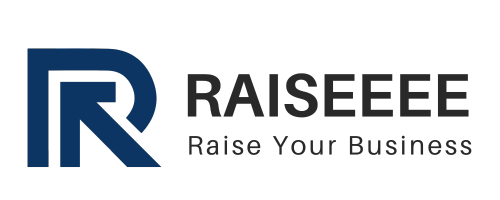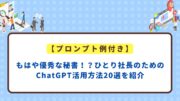WordPressの引っ越しを簡単に行う方法 All-in-One WP Migrationよりオススメ

WordPressサイトの運営をしていると、引っ越しを行うことが度々あります。先日もドメイン変更に伴い、WordPressサイトの引っ越しを行いました。
WordPressの引っ越しには、これまではAll-in-One WP Migrationというプラグインをずっと使ってきました。
非常に簡単に使えることで重宝していたのですが、容量制限があり、その容量があまり大きくない点が気になっていました。
もちろんAll-in-One WP Migration容量制限を大きくする方法も知ってはいますが、お客様のサイトの引っ越しを行う際に毎回この操作をするのちょっと手間だな、と考えて他のプラグインを探してみたところ、
「WPVivid」というプラグインを発見。無料で利用でき、操作も簡単で容量制限もなし。これはAll-in-One WP Migrationよりもいいなと思い、今回ご紹介することにしました。
この記事では、All-in-One WP MigrationとWPVividの違いや、WPVividでのWordPressの引っ越しの具体的な方法を詳しく解説していきます。
All-in-One WP Migrationに代わる新しい選択肢として、ぜひ参考にしてみてください。
All-in-One WP MigrationとWPVividの比較
「All-in-One WP Migration」は、長年にわたり多くのWordPressユーザーに愛用されてきました。
とても使いやすく、ぼく自身もよくお世話になっていました。
しかし、上述の通り無料版では移行できるデータ量が制限されています。(容量を上げることは可能です)
さらに、GoogleドライブやDropboxといった外部ストレージとの連携は有料機能として提供されています。
一方、WPVividは無料版でも非常に多機能です。バックアップスケジュールや外部ストレージ連携が可能なだけでなく、サイト間でのデータ転送機能も備えています。
以下、All-in-One WP MigrationとWPVividの比較表になります。
| 項目 | All-in-One WP Migration | WPVivid |
|---|---|---|
| 価格 | 無料(有料版あり) | 無料 |
| 移行可能データ量 | 512MBまで(設定で拡張可能、有料版は無制限) | 無制限 |
| バックアップ機能 | あり | あり |
| バックアップスケジュール設定 | なし | あり |
| 外部ストレージ連携 | 有料版で利用可能 | 無料で利用可能 |
| サイト間バックアップファイル転送 | なし | あり |
| 復元機能 | 有料アドオンで利用可能 | 無料で利用可能 |
| 使いやすさ | 簡単 | 簡単 |
個人的な感想としては、使いやすさはどちらも同じくらいで、WPVividがAll-in-one WP Migrationより機能面で上回っている、という印象です。
WPVividの機能と特徴
それではここからはWPVividについて詳しく紹介をしていきます。WPVividはWordPressサイトのバックアップ、復元、移行を簡単に行うことができるプラグインです。
主に以下の4つの特徴があります。
1. 簡単なサイト移行
WPVividを使用すると、数クリックでサイトを簡単に移行することができます。WordPressサイトのデータをエクスポートし、別のWordPressサイトにインポートする手順は非常に簡単です。
2. バックアップスケジュール機能
WPVividでは、定期的に自動バックアップを設定できます。手動でバックアップする手間を省き、常に最新の状態のバックアップを保持することが可能です。
3. 外部ストレージとの連携
Googleドライブ、Dropbox、Amazon S3などの外部ストレージにバックアップデータを自動的に保存する機能も備わっています。万が一サーバーに障害が発生した場合でも、外部ストレージから安全にデータを復元することができます。
4. サイト間でのバックアップファイルの直接移動
バックアップファイルを直接送信する機能により、サイト間での移行作業が非常に簡単になります。これにより、ファイルのダウンロードやアップロードの手間が省け、時間を大幅に節約することができます。
WPVividの導入方法
WPVividの導入方法についてご紹介をいたします。手順は以下の通りです。
- WordPressのダッシュボードにログインします。
- 左側のメニューから「プラグイン」→「新規プラグインを追加」を選択します。
- 検索ボックスに「WPVivid」と入力し、表示された「WPvivid – 移行、バックアップ、ステージング」をインストールします。
- インストールが完了したら「有効化」ボタンをクリックします。
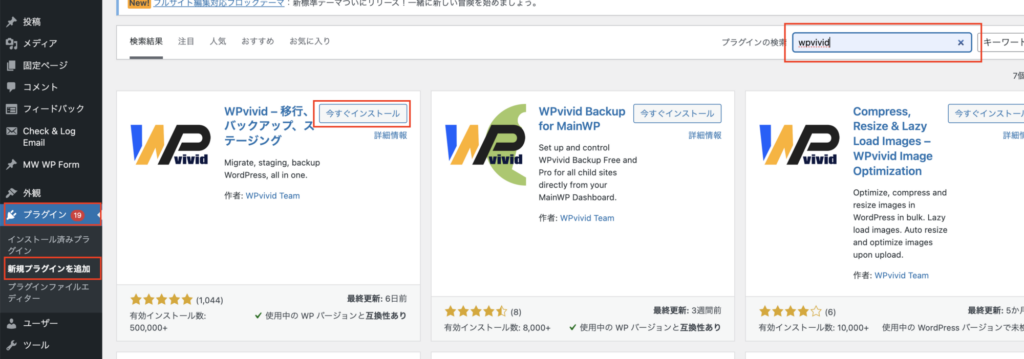
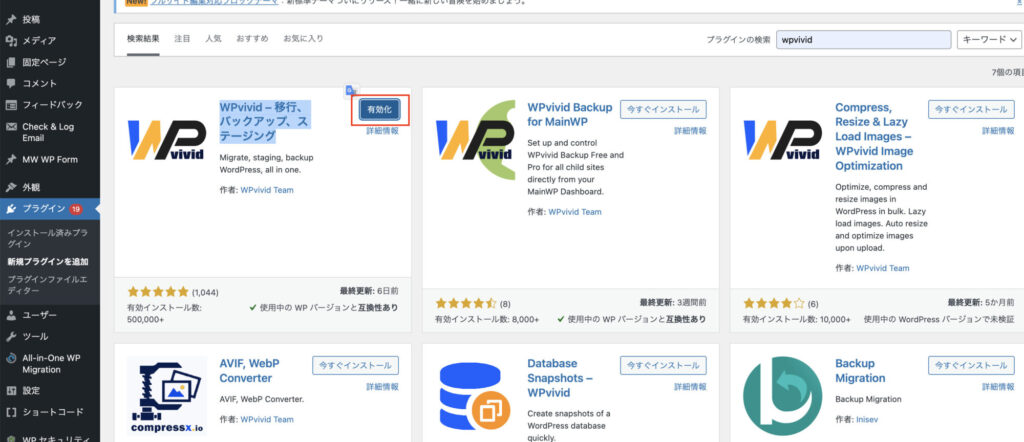
これでWPVividが利用可能になります。
WPVividのを使ったWordPressの引っ越し方法
それではここからは、WPVividを使ったWordPressサイトの引越しの手順をご紹介していきます。
サイトのバックアップを取る
まずはWPVividを使用して手動でサイトのバックアップを行います。
1.WordPressのダッシュボードにある「WPVivid Backup」の「バックアップ&復元」をクリックします。
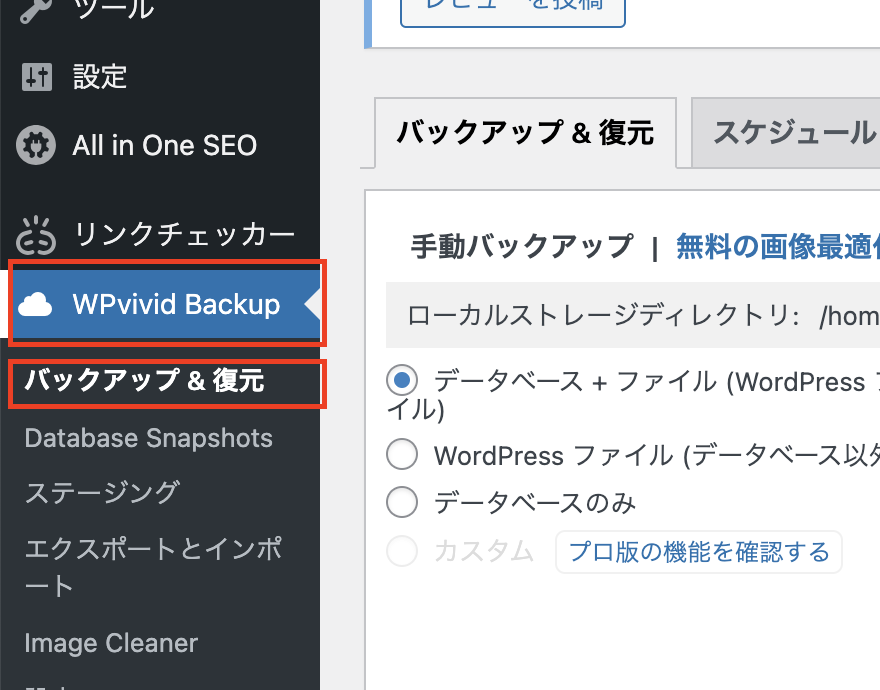
2.バックアップの範囲として「データベース+ファイル」を選択し、バックアップの保存先は「バックアップをローカルに保存する」にし、「バックアップ」ボタンをクリックします。
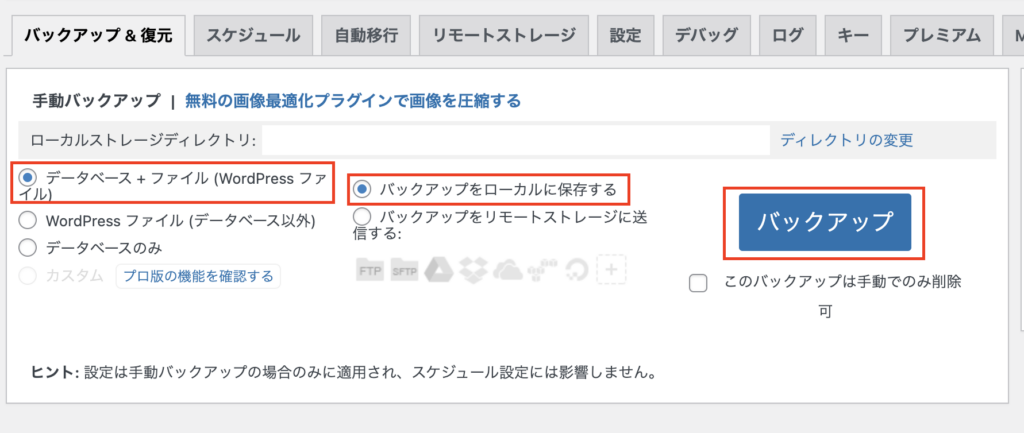
バックアップが始まるので、完了まで待ちます。
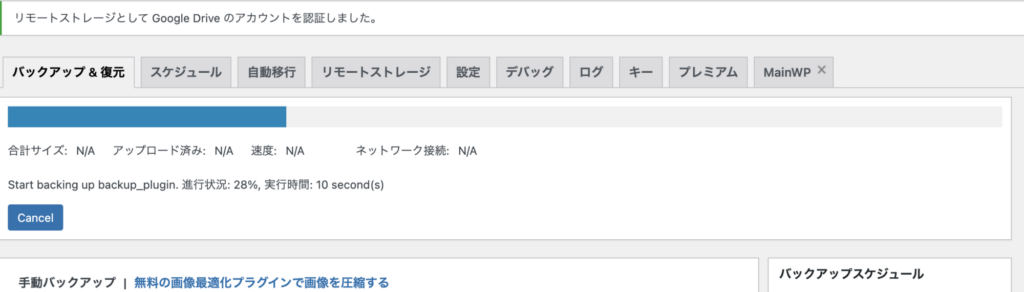
バックアップが完了すると「ダウンロード」ボタンが表示されるので、これをクリックしてバックアップファイルをダウンロードします。
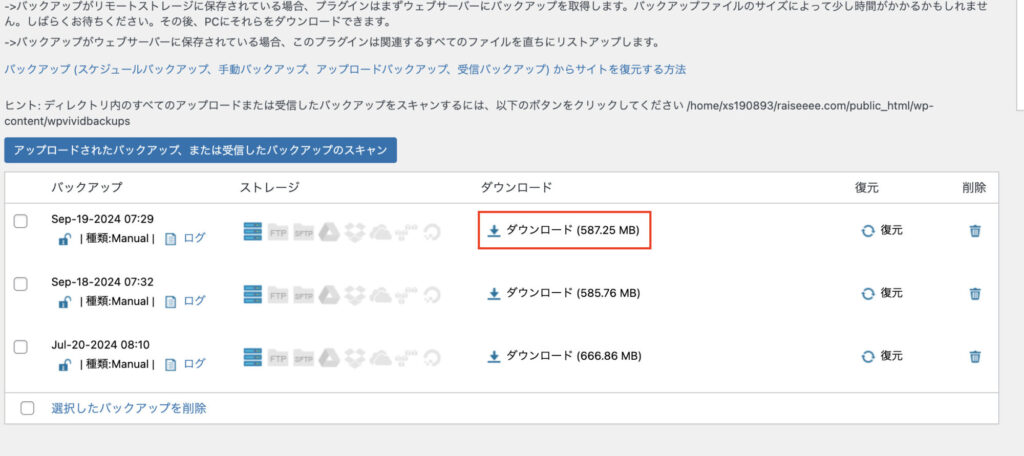
ダウンロードのファイルが分かれている場合は全てをダウンロードします。
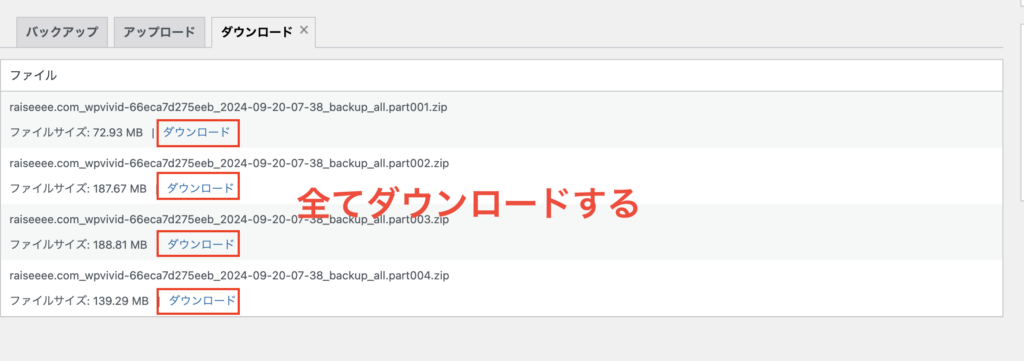
これでバックアップが完了です。
リモートストレージへのバックアップ設定方法
次にリモートストレージへバックアップを取る方法をご紹介します。
WPVividでは、GoogleドライブやDropboxなどの外部ストレージに自動的にバックアップデータを保存することができます。以下は、Googleドライブを例にした設定手順です。
1.WPVividの「リモートストレージ」から「Google Drive」を選択し、「Google Driveで認証」を選択します。
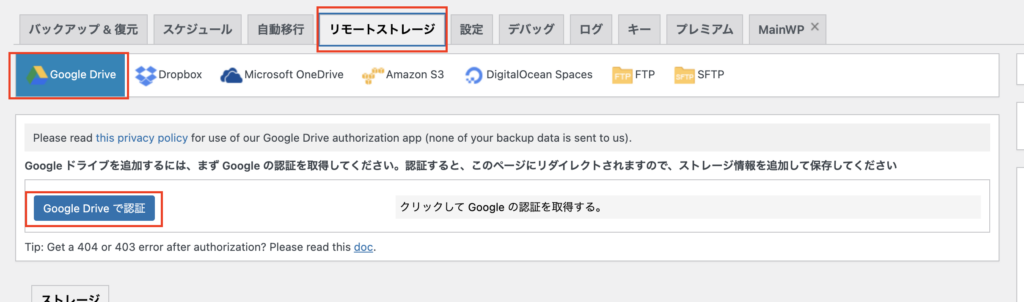
2.Googleアカウントでログインします。

3. WordPressログイン画面になるのでユーザー名とパスワードを入力してログインします。Google DriveをWPVividに追加します。
4.名称を入力し、残りの設定はそのままで、「今すぐ追加」をクリックします。
(ぼくが実際に試したところでは、「デフォルトのリモートストレージとして設定する」にチェックが入っていないと、リモートストレージへのバックアップ機能が使えなかったのでご注意ください。)
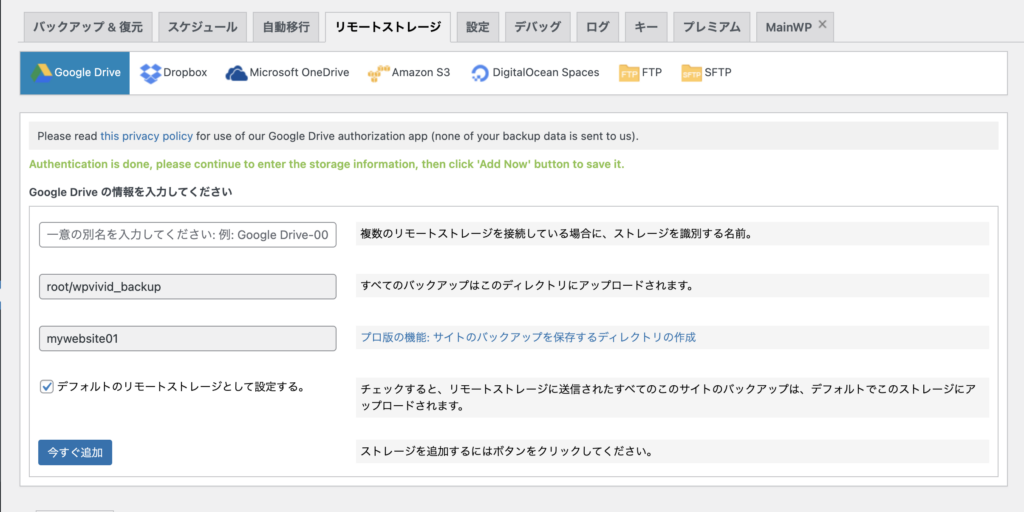
5.「バックアップ&復元」タブを選択すると、Google Driveにバックアップができるようになっています。
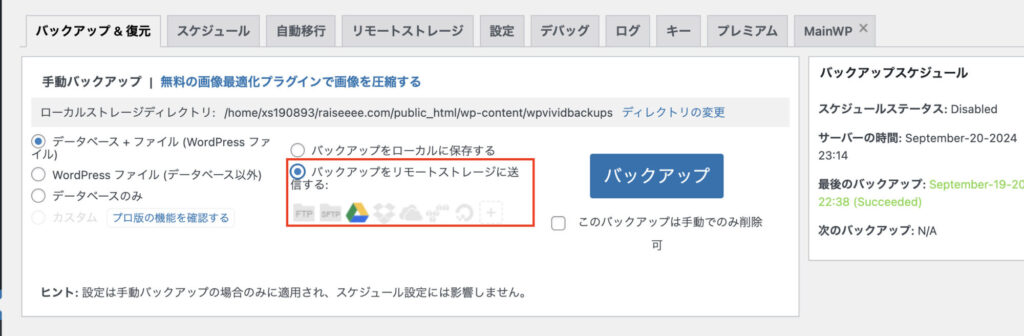
サイトの移行方法
次に、ダウンロードしたバックアップファイルを使って、別のサイトにデータを復元します。
1.移行先のWordPressサイトにWPVividをインストールします。
2.WPVividの「バックアップ&復元」画面を開きます。
3.「アップロード」タブから、「ファイルを選択」をクリックし、先ほどダウンロードしたzipファイルを選びます。
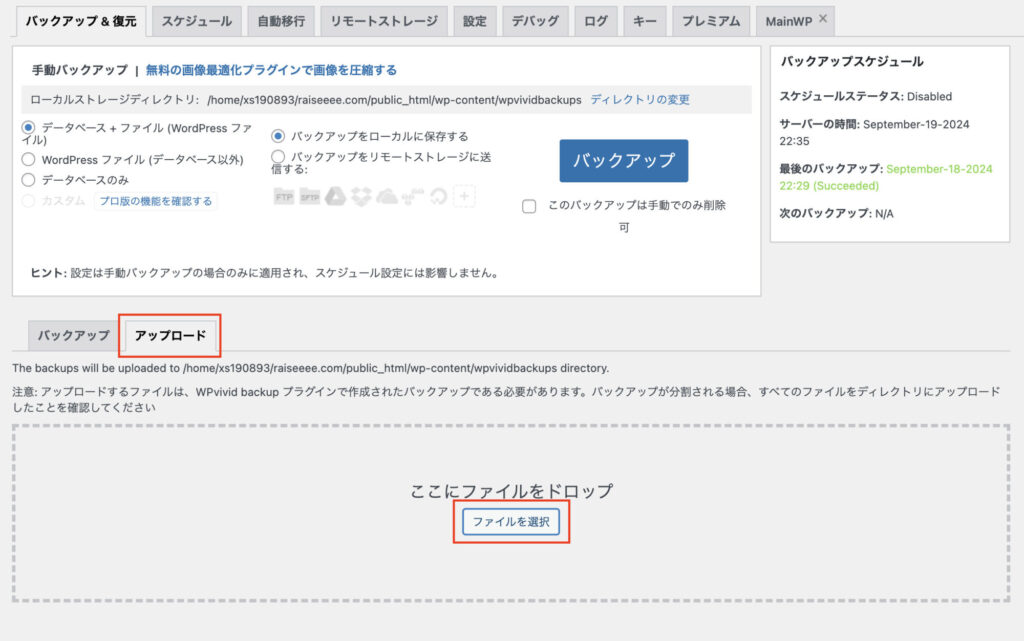
ファイル複数ある場合は全てをアップロードします。
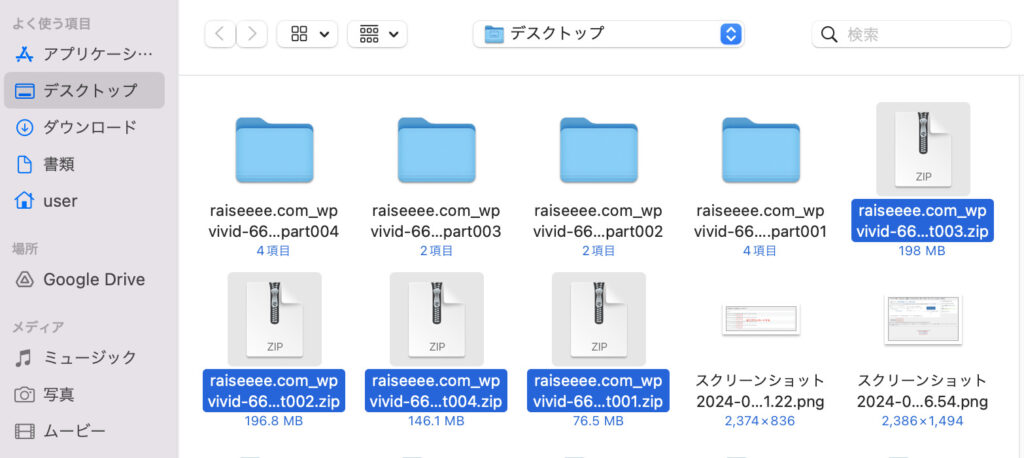
4.「アップロード」ボタンをクリックし、ファイルがアップロードされるのを待ちます。
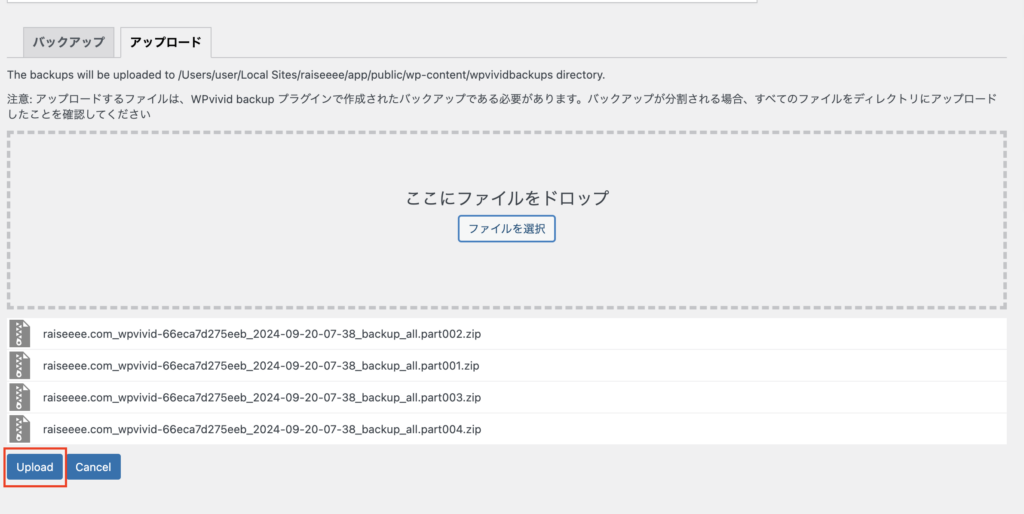
以上で完了となります。これだけでサイトのデータを別のWordPressインストールに簡単に移行できます。
ユーザー名(メールアドレス)とパスワードは以前のサイトのものが引き継がれるため、もし変更する場合は、管理画面の「ユーザー」→「ユーザー一覧」から変更をします。
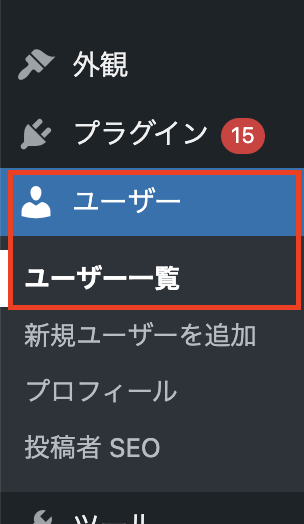
より簡単に引っ越しを行う方法
WPVividでは「自動移行」という機能があります。
これは上述したファイルのインポート、エクスポートよりもさらに簡単にを直接別のサイトに転送することが可能です。
以下自動移行の手順になります。
1.移行前のサイトでWPVividをインストールし、「キー生成」をクリックしてキーを生成します。
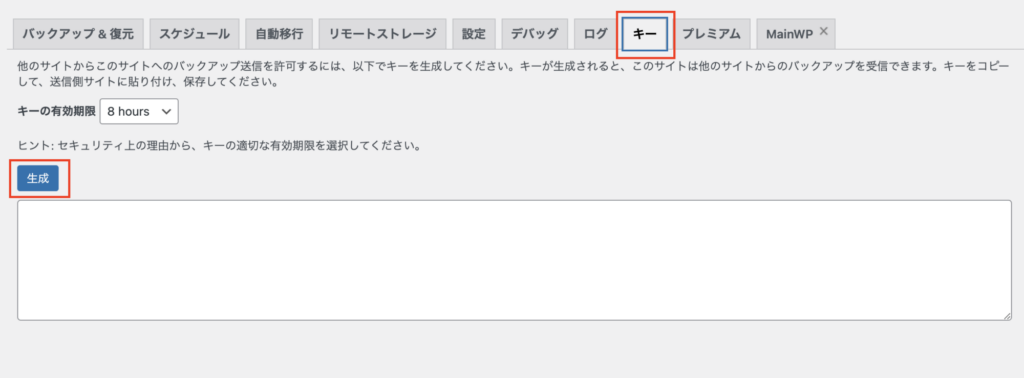
2.生成されたキーをコピーします。
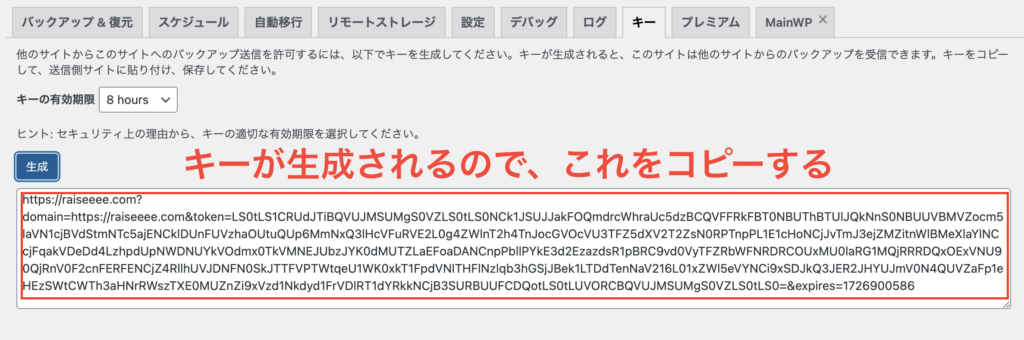
3.移行先のサイトでWPVividを開き、自動移行タブを選択してコピーしたキーを貼り付けます。転送するコンテンツは「データベース + ファイル(WordPressファイル)」にします。
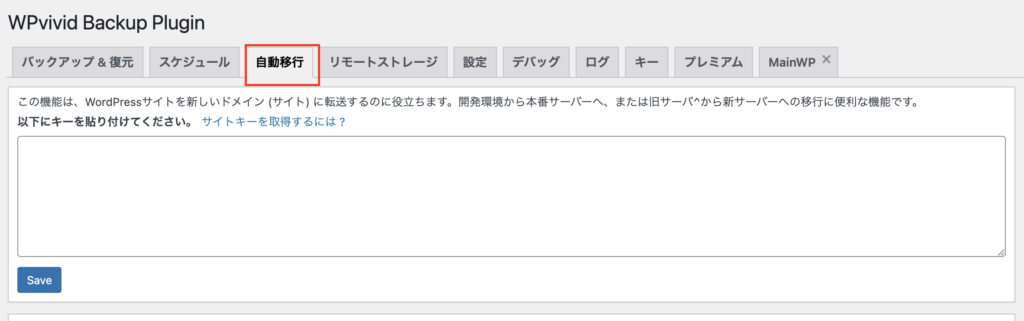
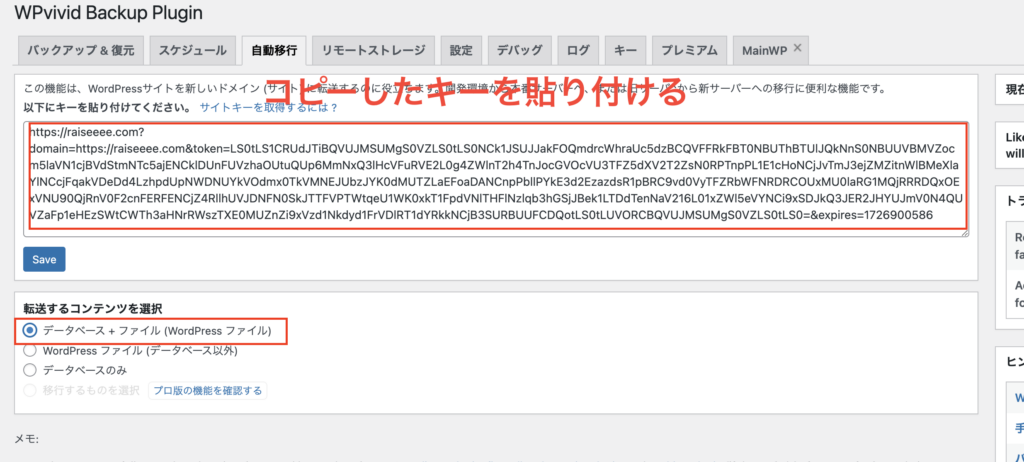
4.「Clone then Transfer」をクリックすると、移行元のデータが移行先のサイトに直接送信されます。
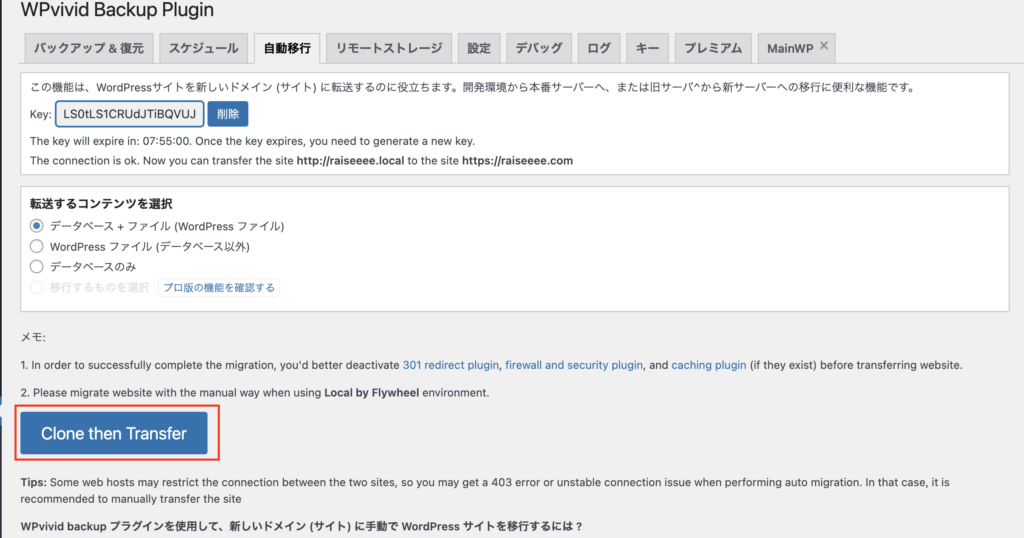
ファイルのダウンロードやアップロードの手間を省き、スムーズにサイト間での移行が完了します。
自動移行を使う際の注意点
手順は簡単ではありますが、ぼくが試しにレンタルサーバー上にある自社のWordPressサイト→Local(ローカル環境にWordPressサイトを構築できるアプリケーション)への移行はうまくできませんでした。
メモ欄に「Please migrate website with the manual way when using Local by Flywheel environment.(Local by Flywheel環境を使用している場合は、手動でサイトを移行してください。)」とあるため、Localからサーバーへ移行する際は、この機能は使えない可能性があります。
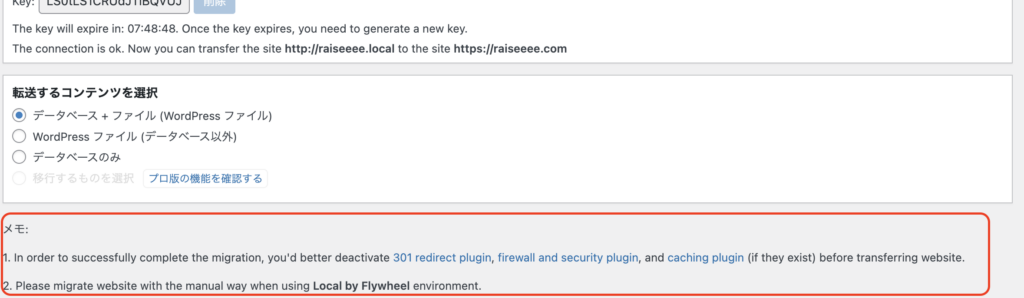
まとめ
WPVividは、WordPressサイトのバックアップと移行を簡単に行うことができる便利なプラグインです。
All-in-One WP Migrationのように容量制限がなく、無料でリモートストレージへのバックアップも簡単にとれます。
個人的には今のところ(2024年9月現在)はWordPressのバックアップやデータ移行はWPVivid一択かなと思います。
WordPressの引っ越しやバックアップの際はぜひ活用してみてください。
それではまた!